這是一個對延遲和穩定性要求很高的場景。
核心原理是:利用USB數據線,在手機和電腦之間創建一個高速的“虛擬網絡連接”,然后在這個穩定的網絡通道上運行遠程控制軟件。
方案1:
在完全沒有無線網絡(Wi-Fi)和移動網絡(蜂窩數據)的環境下,使用安卓平板,通過USB數據線(而不是Wi-Fi)來控制電腦
方案2:USB網絡共享 + 遠程桌面軟件
方案2:前提,必須有網,額而且還要科學上網。
這個方案不需要尋找特殊的“數據線控制”軟件,而是巧妙地組合現有技術。
準備工作:
- 一臺Windows電腦(被控端)。
- 一部安卓手機(控制端)。
- 一條USB數據線(最好是手機原廠線,傳輸質量好)。
- 在電腦上安裝好遠程桌面服務端軟件(如下方推薦)。
- 在手機上安裝好對應的遠程桌面客戶端App。
推薦軟件組合:
- 首選(功能強大且流暢):Parsec
- 電腦端:安裝 Parsec
- 手機端:安裝 Parsec Android App
- 優點:為游戲和高質量媒體流優化,延遲極低,畫質好。
詳細步驟
安裝教程
第一步:在電腦上設置被控端
- 安裝并配置遠程桌面服務:
- 如果選 Parsec:在電腦上下載并安裝 Parsec,注冊一個賬號并登錄。Parsec 默認安裝后就會運行服務端。
- 如果選 Windows RDP:
- Win10/11:設置 > 系統 > 遠程桌面 > 啟用遠程桌面。
- 記下電腦的名稱,以及需要用來登錄的 Windows 用戶名和密碼。
第二步:用USB數據線搭建網絡通道
這是最關鍵的一步,讓手機通過USB使用電腦的網絡。
- 連接手機:用USB數據線將手機連接到電腦。
- 開啟USB網絡共享(在手機上操作):
- 在手機的 設置 中,找到 “連接與共享” 或類似選項。
- 找到 “USB網絡共享” 或 “USB Tethering”。
- 打開它。
- 檢查電腦網絡(在電腦上操作):
- 此時,電腦的網絡連接里會出現一個新的“網絡適配器”,通常叫做 “Remote NDIS based Internet Sharing Device” 或類似名稱。這表示電腦已經通過USB共享了手機的網絡(雖然看起來是反的,但這個操作確保了手機和電腦在同一個私有網絡下)。
第三步:在手機上連接電腦
- 獲取電腦的本地IP地址(在電腦上操作):
- 按
Win + R鍵,輸入cmd并回車。 - 在命令提示符窗口中,輸入
ipconfig并回車。 - 在一堆信息中,找到上面新出現的那個網絡連接,記下它的 IPv4 地址(通常是
192.168.xxx.xxx的形式)。這個就是關鍵地址。
- 按
- 通過手機App連接(在手機上操作):
- 如果使用 Parsec:
- 打開手機上的 Parsec App,登錄和電腦端相同的賬號。
- 你的電腦通常會自動出現在列表中,點擊即可連接。
- (如果沒出現,可能是因為網絡環境復雜,可以嘗試在App內手動輸入上面獲取的電腦IP地址進行連接)
- 如果使用 Parsec:
手機app 界面
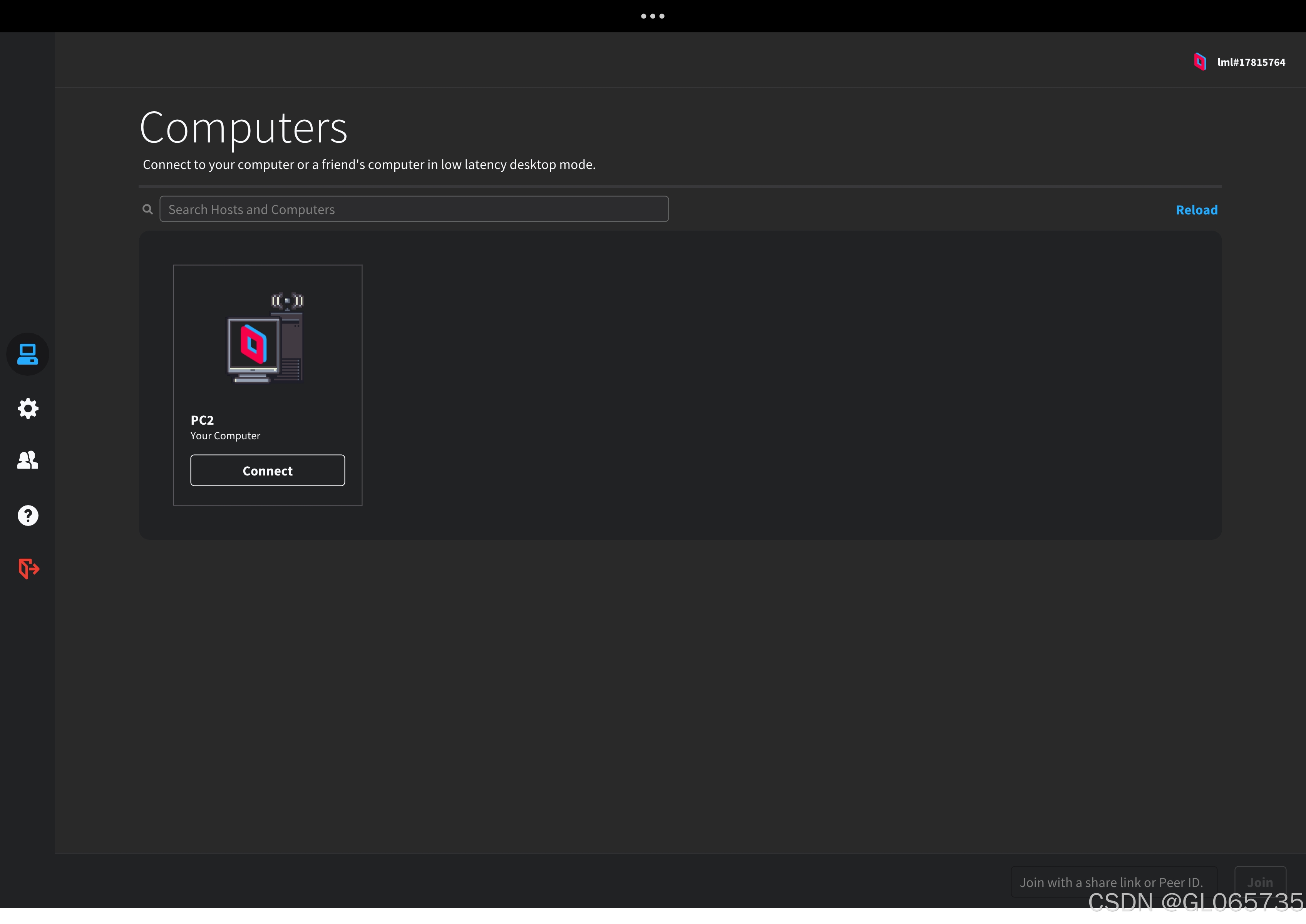
電腦界面
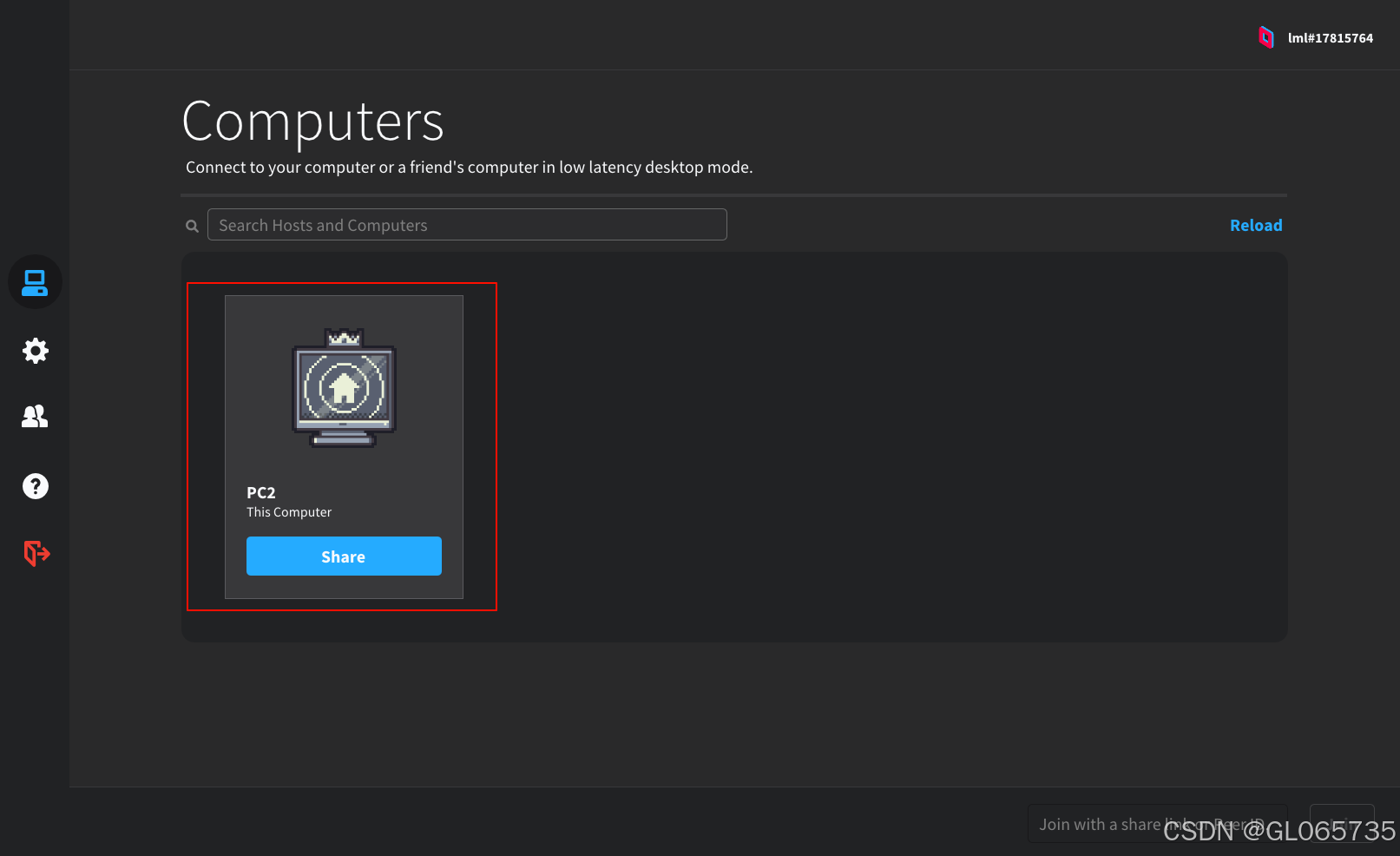
為什么這是最好的方法?
- 極低延遲:USB 2.0/3.0的傳輸速度遠高于一般Wi-Fi,能提供幾乎無延遲的體驗。
- 極其穩定:完全避免了無線信號的干擾、波動和帶寬競爭。
- 無需網絡環境:即使周圍沒有任何Wi-Fi路由器,這個方法也完全有效。
- 安全:連接是直接通過線纜建立的,數據不會在公共空中傳播。
其他注意事項
- 權限:首次連接時,手機需要授權電腦進行USB調試或文件傳輸,請選擇“傳輸文件”模式即可開啟USB網絡共享。
- 電量:長時間使用可能會消耗電腦的USB端口電量,建議連接電腦的后置USB端口(供電更足)。
- 替代方案:如果只是為了“鏡像”屏幕而非“控制”,可以考慮一些有線投屏軟件,但它們的功能完整性不如遠程桌面。
總結:您需要的不是一個神奇的“數據線控制軟件”,而是“USB網絡共享”這個功能 + 一款高性能的遠程桌面軟件(如Parsec或Windows RDP)。按照上述步驟操作,您就能完美地用USB數據線實現手機對電腦的低延遲、高穩定控制。














)




